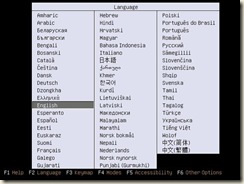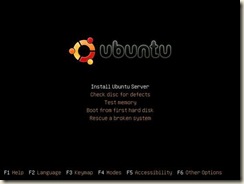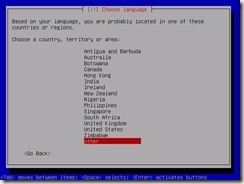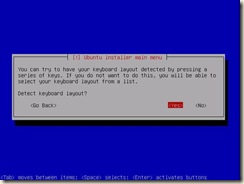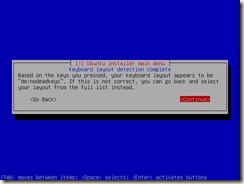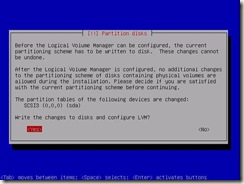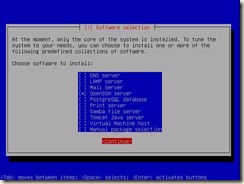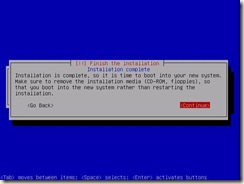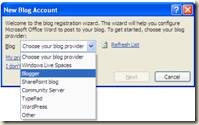Pages
Selasa, 14 Desember 2010
Puasa Hari Asyura Merupakan Puasa yang Sangat di Anjurkan
Sekarang telah masuk bulan Muharram, bulan pertama dalam tahun Hijriah dan orang jawa biasa menyebutnya bulan suro. Dalam islam semua bulan itu baik tidak ada bulan yang buruk, bahkan bulan Muharram termasuk salah satu bulan dimana umat muslim di sunahkan untuk memperbanyak berpuasa.
Seperti dikutip dari www.radioassunnah.com ini adalah amalan-amalan yang dapat kita kerjakan pada bulan Muharram sesuai sunnah rasululloh saw.
Dianjurkan Banyak Berpuasa di Bulan Muharram
Rasulullah shallallahu ’alaihi wa sallam mendorong kita untuk banyak melakukan puasa pada bulan tersebut sebagaimana sabdanya,
أَفْضَلُ الصِّيَامِ بَعْدَ رَمَضَانَ شَهْرُ اللَّهِ الْمُحَرَّمُ وَأَفْضَلُ الصَّلاَةِ بَعْدَ الْفَرِيضَةِ صَلاَةُ اللَّيْلِ
“Puasa yang paling utama setelah (puasa) Ramadhan adalah puasa pada bulan Allah - Muharram. Sementara shalat yang paling utama setelah shalat wajib adalah shalat malam.”[1]
An Nawawi -rahimahullah- menjelaskan, “Hadits ini merupakan penegasan bahwa sebaik-baik bulan untuk berpuasa adalah pada bulan Muharram.”[2]
Lalu mengapa Nabi shallallahu ‘alaihi wa sallam diketahui banyak berpuasa di bulan Sya’ban bukan malah bulan Muharram? Ada dua jawaban yang dikemukakan oleh An Nawawi.
Pertama: Mungkin saja Nabi shallallahu ‘alaihi wa sallam baru mengetahui keutamaan banyak berpuasa di bulan Muharram di akhir hayat hidup beliau.
Kedua: Boleh jadi pula beliau memiliki udzur ketika berada di bulan Muharram (seperti bersafar atau sakit) sehingga tidak sempat menunaikan banyak puasa pada bulan Muharram.[3]
Ibnu Rajab Al Hambali mengatakan, “Puasa yang paling utama di antara bulan-bulan haram (Dzulqo’dah, Dzulhijah, Muharram, Rajab -pen) adalah puasa di bulan Muharram (syahrullah).”[4]
Sesuai penjelasan Ibnu Rajab, puasa sunnah (tathowwu’) ada dua macam:
- Puasa sunnah muthlaq --> Sebaik - baik puasa sunnah muthlaq adalah puasa di bulan Muharram
- Puasa sunnah sebelum dan sesudah yang mengiringi puasa wajib di bulan ramadhan. Ini bukan dinamakan puasa sunnah muthlaq. Contohnya adalah puasa enam hari di bulan Syawal.
Di antara sahabat yang gemar melakukan puasa pada bulan-bulan haram (termasuk bulan haram adalah Muharram) yaitu ‘Umar, Aisyah dan Abu Tholhah. Bahkan Ibnu ‘Umar dan Al Hasan Al Bashri gemar melakukan puasa pada setiap bulan haram.[6] Bulan haram adalah bulan Dzulqo’dah, Dzulhijah, Muharram dan Rajab.
Puasa yang Utama di Bulan Muharram adalah Puasa ‘Asyura
Dari hari-hari yang sebulan itu, puasa yang paling ditekankan untuk dilakukan adalah puasa pada hari ’Asyura’ yaitu pada tanggal 10 Muharram[7]. Berpuasa pada hari tersebut akan menghapuskan dosa-dosa setahun yang lalu. Abu Qotadah Al Anshoriy berkata,
وَسُئِلَ عَنْ صَوْمِ يَوْمِ عَرَفَةَ فَقَالَ « يُكَفِّرُ السَّنَةَ الْمَاضِيَةَ وَالْبَاقِيَةَ ». قَالَ وَسُئِلَ عَنْ صَوْمِ يَوْمِ عَاشُورَاءَ فَقَالَ « يُكَفِّرُ السَّنَةَ الْمَاضِيَةَ
“Nabi shallallahu ’alaihi wa sallam ditanya mengenai keutamaan puasa Arafah? Beliau menjawab, ”Puasa Arafah akan menghapus dosa setahun yang lalu dan setahun yang akan datang.” Beliau juga ditanya mengenai keistimewaan puasa ’Asyura? Beliau menjawab, ”Puasa ’Asyura akan menghapus dosa setahun yang lalu.”[8]
An Nawawi -rahimahullah- mengatakan, “Para ulama sepakat, hukum melaksanakan puasa ‘Asyura untuk saat ini (setelah diwajibkannya puasa Ramadhan, -pen) adalah sunnah dan bukan wajib.”[9]
Sejarah Pelaksanaan Puasa ‘Asyura[10]
Tahapan pertama: Nabi shallallahu ‘alaihi wa sallam melaksanakan puasa ‘Asyura di Makkah dan beliau tidak perintahkan yang lain untuk melakukannya.
Dari ’Aisyah -radhiyallahu ’anha-, beliau berkata,
كَانَ يَوْمُ عَاشُورَاءَ تَصُومُهُ قُرَيْشٌ فِى الْجَاهِلِيَّةِ ، وَكَانَ رَسُولُ اللَّهِ – صلى الله عليه وسلم – يَصُومُهُ ، فَلَمَّا قَدِمَ الْمَدِينَةَ صَامَهُ ، وَأَمَرَ بِصِيَامِهِ ، فَلَمَّا فُرِضَ رَمَضَانُ تَرَكَ يَوْمَ عَاشُورَاءَ ، فَمَنْ شَاءَ صَامَهُ ، وَمَنْ شَاءَ تَرَكَهُ
”Di zaman jahiliyah dahulu, orang Quraisy biasa melakukan puasa ’Asyura.Rasulullah shallallahu ’alaihi wa sallam juga melakukan puasa tersebut. Tatkala tiba di Madinah, beliau melakukan puasa tersebut dan memerintahkan yang lain untuk melakukannya. Namun tatkala puasa Ramadhan diwajibkan, beliau meninggalkan puasa ’Asyura. (Lalu beliau mengatakan:) Barangsiapa yang mau, silakan berpuasa. Barangsiapa yang mau, silakan meninggalkannya (tidak berpuasa).”[11]
Tahapan kedua: Ketika tiba di Madinah, Nabi shallallahu ‘alaihi wa sallammelihat Ahlul Kitab melakukan puasa ‘Asyura dan memuliakan hari tersebut. Lalu beliau pun ikut berpuasa ketika itu. Kemudian ketika itu, beliau memerintahkan pada para sahabat untuk ikut berpuasa. Melakukan puasa ‘Asyura ketika itu semakin ditekankan perintahnya. Sampai-sampai para sahabat memerintah anak-anak kecil untuk turut berpuasa.
Dari Ibnu Abbas radhiyallahu ’anhuma, beliau berkata,
أَنَّ رَسُولَ اللَّهِ -صلى الله عليه وسلم- قَدِمَ الْمَدِينَةَ فَوَجَدَ الْيَهُودَ صِيَامًا يَوْمَ عَاشُورَاءَ فَقَالَ لَهُمْ رَسُولُ اللَّهِ -صلى الله عليه وسلم- « مَا هَذَا الْيَوْمُ الَّذِى تَصُومُونَهُ ». فَقَالُوا هَذَا يَوْمٌ عَظِيمٌ أَنْجَى اللَّهُ فِيهِ مُوسَى وَقَوْمَهُ وَغَرَّقَ فِرْعَوْنَ وَقَوْمَهُ فَصَامَهُ مُوسَى شُكْرًا فَنَحْنُ نَصُومُهُ. فَقَالَ رَسُولُ اللَّهِ -صلى الله عليه وسلم- « فَنَحْنُ أَحَقُّ وَأَوْلَى بِمُوسَى مِنْكُمْ ». فَصَامَهُ رَسُولُ اللَّهِ -صلى الله عليه وسلم- وَأَمَرَ بِصِيَامِهِ.
“Ketika tiba di Madinah, Rasulullah shallallahu ’alaihi wa sallam mendapati orang-orang Yahudi melakukan puasa ’Asyura. Kemudian Rasulullahshallallahu ’alaihi wa sallam bertanya, ”Hari yang kalian bepuasa ini adalah hari apa?” Orang-orang Yahudi tersebut menjawab, ”Ini adalah hari yang sangat mulia. Ini adalah hari di mana Allah menyelamatkan Musa dan kaumnya. Ketika itu pula Fir’aun dan kaumnya ditenggelamkan. Musa berpuasa pada hari ini dalam rangka bersyukur, maka kami pun mengikuti beliau berpuasa pada hari ini”. Rasulullah shallallahu ’alaihi wa sallam lantas berkata, ”Kita seharusnya lebih berhak dan lebih utama mengikuti Musa daripada kalian.”. Lalu setelah itu Rasulullah shallallahu ’alaihi wa sallam memerintahkan kaum muslimin untuk berpuasa.”[12]
Apakah ini berarti Nabi shallallahu ’alaihi wa sallam meniru-niru (tasyabbuh dengan) Yahudi?
An Nawawi –rahimahullah- menjelaskan, ”Nabi shallallahu ’alaihi wa sallambiasa melakukan puasa ’Asyura di Makkah sebagaimana dilakukan pula oleh orang-orang Quraisy. Kemudian Nabi shallallahu ’alaihi wa sallam tiba di Madinah dan menemukan orang Yahudi melakukan puasa ‘Asyura, lalu beliaushallallahu ’alaihi wa sallam pun ikut melakukannya. Namun beliau melakukan puasa ini berdasarkan wahyu, berita mutawatir (dari jalur yang sangat banyak), atau dari ijtihad beliau, dan bukan semata-mata berita salah seorang dari mereka (orang Yahudi). Wallahu a’lam.”[13]
Para ulama berselisih pendapat apakah puasa ‘Asyura sebelum diwajibkan puasa Ramadhan dihukumi wajib ataukah sunnah mu’akkad? Di sini ada dua pendapat:
Pendapat pertama: Sebelum diwajibkan puasa Ramadhan, pada masa tahapan kedua, puasa ‘Asyura dihukumi wajib. Ini adalah pendapat Imam Abu Hanifah, Imam Ahmad dan Abu Bakr Al Atsrom.
Pendapat kedua: Pada masa tahapan kedua ini, puasa ‘Asyura dihukumi sunnah mu’akkad. Ini adalah pendapat Imam Asy Syafi’i dan kebanyakan dari ulama Hambali.[14]
Namun yang jelas setelah datang puasa Ramadhan, puasa ‘Asyura tidaklah diwajibkan lagi dan dinilai sunnah. Hal ini telah menjadi kesepakatan para ulama sebagaimana disebutkan oleh An Nawawi -rahimahullah-.[15]
Tahapan ketiga: Ketika diwajibkannya puasa Ramadhan, Nabi shallallahu ‘alaihi wa sallam tidak memerintahkan para sahabat untuk berpuasa ‘Asyura dan tidak terlalu menekankannya. Nabi shallallahu ’alaihi wa sallammengatakan bahwa siapa yang ingin berpuasa, silakan dan siapa yang tidak ingin berpuasa, silakan. Hal ini sebagaimana dikatakan oleh ’Aisyah radhiyallahu ’anha dalam hadits yang telah lewat dan dikatakan pula oleh Ibnu ’Umar berikut ini. Ibnu ’Umar -radhiyallahu ’anhuma- mengatakan,
أَنَّ أَهْلَ الْجَاهِلِيَّةِ كَانُوا يَصُومُونَ يَوْمَ عَاشُورَاءَ وَأَنَّ رَسُولَ اللَّهِ -صلى الله عليه وسلم- صَامَهُ وَالْمُسْلِمُونَ قَبْلَ أَنْ يُفْتَرَضَ رَمَضَانُ فَلَمَّا افْتُرِضَ رَمَضَانُ قَالَ رَسُولُ اللَّهِ -صلى الله عليه وسلم- « إِنَّ عَاشُورَاءَ يَوْمٌ مِنْ أَيَّامِ اللَّهِ فَمَنْ شَاءَ صَامَهُ وَمَنْ شَاءَ تَرَكَهُ.
“Sesungguhnya orang-orang Jahiliyah biasa melakukan puasa pada hari ’Asyura. Rasulullah shallallahu ’alaihi wa sallam pun melakukan puasa tersebut sebelum diwajibkannya puasa Ramadhan, begitu pula kaum muslimin saat itu. Tatkala Ramadhan diwajibkan, Rasulullah shallallahu ’alaihi wa sallam mengatakan: Sesungguhnya hari Asyura adalah hari di antara hari-hari Allah. Barangsiapa yang ingin berpuasa, silakan berpuasa. Barangsiapa meninggalkannya juga silakan.”[16]
Ibnu Rajab -rahimahullah- mengatakan, “Setiap hadits yang serupa dengan ini menunjukkan bahwa Nabi shallallahu ‘alaihi wa sallam tidak memerintahkan lagi untuk melakukan puasa ‘Asyura setelah diwajibkannya puasa Ramadhan. Akan tetapi, beliau meninggalkan hal ini tanpa melarang jika ada yang masih tetap melaksanakannya. Jika puasa ‘Asyura sebelum diwajibkannya puasa Ramadhan dikatakan wajib, maka selanjutnya apakah jika hukum wajib di sini dihapus (dinaskh) akan beralih menjadi mustahab (disunnahkan)? Hal ini terdapat perselisihan di antara para ulama.
Begitu pula jika hukum puasa ‘Asyura sebelum diwajibkannya puasa Ramadhan adalah sunnah muakkad, maka ada ulama yang mengatakan bahwa hukum puasa Asyura beralih menjadi sunnah saja tanpa muakkad (ditekankan). Oleh karenanya, Qois bin Sa’ad mengatakan, “Kami masih tetap melakukannya.”[17]
Intinya, puasa ‘Asyura setelah diwajibkannya puasa Ramadhan masih tetap dianjurkan (disunnahkan).
Tahapan keempat: Nabi shallallahu ‘alaihi wa sallam bertekad di akhir umurnya untuk melaksanakan puasa Asyura tidak bersendirian, namun diikutsertakan dengan puasa pada hari lainnya. Tujuannya adalah untuk menyelisihi puasa Asyura yang dilakukan oleh Ahlul Kitab.
Ibnu Abbas radhiyallahu ’anhuma berkata bahwa ketika Nabi shallallahu ’alaihi wa sallam melakukan puasa hari ’Asyura dan memerintahkan kaum muslimin untuk melakukannya, pada saat itu ada yang berkata,
يَا رَسُولَ اللَّهِ إِنَّهُ يَوْمٌ تُعَظِّمُهُ الْيَهُودُ وَالنَّصَارَى.
“Wahai Rasulullah, hari ini adalah hari yang diagungkan oleh Yahudi dan Nashrani.” Lantas beliau mengatakan,
فَإِذَا كَانَ الْعَامُ الْمُقْبِلُ - إِنْ شَاءَ اللَّهُ - صُمْنَا الْيَوْمَ التَّاسِعَ
“Apabila tiba tahun depan –insya Allah (jika Allah menghendaki)- kita akan berpuasa pula pada hari kesembilan.” Ibnu Abbas mengatakan,
فَلَمْ يَأْتِ الْعَامُ الْمُقْبِلُ حَتَّى تُوُفِّىَ رَسُولُ اللَّهِ -صلى الله عليه وسلم-.
“Belum sampai tahun depan, Nabi shallallahu ’alaihi wa sallam sudah keburu meninggal dunia.”[18]
Menambahkan Puasa 9 Muharram
Sebagaimana dijelaskan di atas (pada hadits Ibnu Abbas) bahwa di akhir umurnya, Nabi shallallahu ’alaihi wa sallam bertekad untuk menambah puasa pada hari kesembilan Muharram untuk menyelisihi Ahlu Kitab. Namun beliau sudah keburu meninggal sehingga beliau belum sempat melakukan puasa pada hari itu.
Lalu bagaimana hukum menambahkan puasa pada hari kesembilan Muharram? Berikut kami sarikan penjelasan An Nawawi rahimahullah.
Imam Asy Syafi’i dan ulama Syafi’iyyah, Imam Ahmad, Ishaq dan selainnya mengatakan bahwa dianjurkan (disunnahkan) berpuasa pada hari kesembilan dan kesepuluh sekaligus; karena Nabi shallallahu ’alaihi wa sallamberpuasa pada hari kesepuluh dan berniat (berkeinginan) berpuasa juga pada hari kesembilan.
Apa hikmah Nabi shallallahu ’alaihi wa sallam menambah puasa pada hari kesembilan? An Nawawi rahimahullah melanjutkan penjelasannya.
Sebagian ulama mengatakan bahwa sebab Nabi shallallahu ’alaihi wa sallambepuasa pada hari kesepuluh sekaligus kesembilan agar tidak tasyabbuh(menyerupai) orang Yahudi yang hanya berpuasa pada hari kesepuluh saja. Dalam hadits Ibnu Abbas juga terdapat isyarat mengenai hal ini. Ada juga yang mengatakan bahwa hal ini untuk kehati-hatian, siapa tahu salah dalam penentuan hari ’Asyura’ (tanggal 10 Muharram). Pendapat yang menyatakan bahwa Nabi menambah hari kesembilan agar tidak menyerupai puasa Yahudi adalah pendapat yang lebih kuat. Wallahu a’lam.[19]
Ibnu Rojab mengatakan, ”Di antara ulama yang menganjurkan berpuasa pada tanggal 9 dan 10 Muharram sekaligus adalah Imam Asy Syafi’i, Imam Ahmad, dan Ishaq. Adapun Imam Abu Hanifah menganggap makruh jika seseorang hanya berpuasa pada hari kesepuluh saja.”[20]
Intinya, kita lebih baik berpuasa dua hari sekaligus yaitu pada tanggal 9 dan 10 Muharram. Karena dalam melakukan puasa ‘Asyura ada dua tingkatan yaitu:
1. Tingkatan yang lebih sempurna adalah berpuasa pada 9 dan 10 Muharram sekaligus.
2. Tingkatan di bawahnya adalah berpuasa pada 10 Muharram saja.[21]
Puasa 9, 10, dan 11 Muharram
Sebagian ulama berpendapat tentang dianjurkannya berpuasa pada hari ke-9, 10, dan 11 Muharram. Inilah yang dianggap sebagai tingkatan lain dalam melakukan puasa Asy Syura[22]. Mereka berdalil dengan hadits yang diriwayatkan dari Ibnu Abbas radhiyallahu ’anhuma. Nabi shallallahu ’alaihi wa sallam bersabda,
صُومُوا يَوْمَ عَاشُورَاءَ وَخَالِفُوا فِيهِ الْيَهُودَ صُومُوا قَبْلَهُ يَوْماً أَوْ بَعْدَهُ يَوْماً
“Puasalah pada hari ’Asyura’ (10 Muharram, pen) dan selisilah Yahudi. Puasalah pada hari sebelumnya atau hari sesudahnya.”
Hadits ini diriwayatkan oleh Imam Ahmad dalam musnadnya, Ibnu Khuzaimah, Ibnu ’Adiy, Al Baihaqiy, Al Bazzar, Ath Thohawiy dan Al Hamidiy, namun sanadnya dho’if (lemah). Di dalam sanad tersebut terdapat Ibnu Abi Laila -yang nama aslinya Muhammad bin Abdur Rahman-, hafalannya dinilai jelek. Juga terdapat Daud bin ’Ali. Dia tidak dikatakan tsiqoh kecuali oleh Ibnu Hibban. Beliau berkata, ”Daud kadang yukhti’ (keliru).” Adz Dzahabiy mengatakan bahwa hadits ini tidak bisa dijadikan hujjah (dalil).
Namun, terdapat hadits yang diriwayatkan oleh Abdur Rozaq, Ath Thohawiy dalam Ma’anil Atsar, dan juga Al Baihaqi, dari jalan Ibnu Juraij dari ’Atho’ dari Ibnu Abbas. Beliau radhiyallahu ’anhuma berkata,
خَالِفُوْا اليَهُوْدَ وَصُوْمُوْا التَّاسِعَ وَالعَاشِرَ
“Selisilah Yahudi. Puasalah pada hari kesembilan dan kesepuluh Muharram.” Sanad hadits ini adalah shohih, namun diriwayatkan secara mauquf (hanya dinilai sebagai perkataan sahabat). [23]
Catatan: Jika ragu dalam penentuan awal Muharram, maka boleh ditambahkan dengan berpuasa pada tanggal 11 Muharram.
Imam Ahmad -rahimahullah- mengatakan, ”Jika ragu mengenai penentuan awal Muharram, maka boleh berpuasa pada tiga hari (hari 9, 10, dan 11 Muharram, pen) untuk kehati-hatian.”[24]
Sebagai Motivasi
Semoga kita terdorong untuk melakukan puasa Asyura. Cukup ayat ini sebagai renungan. Allah Ta’ala berfirman,
كُلُوا وَاشْرَبُوا هَنِيئًا بِمَا أَسْلَفْتُمْ فِي الْأَيَّامِ الْخَالِيَةِ
“(Kepada mereka dikatakan): “Makan dan minumlah dengan sedap disebabkan amal yang telah kamu kerjakan pada hari-hari yang telah lalu”.” (QS. Al Haqqah: 24)
Mujahid dan selainnya mengatakan, ”Ayat ini turun pada orang yang berpuasa. Barangsiapa meninggalkan makan, minum, dan syahwatnya karena Allah, maka Allah akan memberi ganti dengan makanan dan minuman yang lebih baik, serta akan mendapat ganti dengan pasangan di akhirat yang kekal (tidak mati).”[25] Inilah balasan untuk orang yang gemar berpuasa.
Insya Allah tanggal 9 dan 10 Muharram tahun ini bertepatan dengan tanggal 15 dan 16 Desember 2010.
Semoga Allah memudahkan kita untuk melakukan amalan puasa ini. Hanya Allah yang memberi taufik.
Segala puji bagi Allah yang dengan nikmat-Nya segala kebaikan menjadi sempurna.
Selengkapnya...
Sabtu, 20 November 2010
Mengetahui Hosting Blog atau Website
Tetapi namanya juga gratisan pasti selalu banyak kelemahan yang muncul seperti tidak mampu menangani trafik yang tinggi dan masih banyak lagi. Jika kita menginginkan blog atau website dengan mengurangi kelemahan yang ada pada hosting gratisan, tentu kita harus sedikit mengeluarkan uang untuk membeli hosting. Sekarang biasanya jika akan membeli hosting maka kita akan mendapatkan domain secara free, lumayan kan dengan membeli hosting kita mendapatkan alamat domain secara gratis.
Bagaimana caranya untuk memilih domain yang bagus? untuk itu silakan anda mencari referensi web hosting yang baik sebaiknya anda mencari di google.com. Yang jelas jika menurut pandangan saya, anda jangan membeli web hosting dalam negeri, walaupun dengan embel-embel server USA tetap saja kualitas tidak akan sebaik hosting luar negeri seperti securesignup.com, hawkhost.com dan lain-lain.
Jika anda menemukan salah satu website atau blog yang mempunyai trafik tinggi tetapi tetap lancar ketika anda membukanya maka itu bisa dijadikan referensi bahwa hosting tempat web tersebut baik jadi sebaiknya anda dapat membeli web hosting di tempat tersebut. Lalu bagaimana caranya untuk mengetahui di mana web/blog tersebut menggunakan hostingnya? Ada cara yang sangat mudah sekali, di bawah ini adalah sebagian cara untuk mengecek hosting atau informasi suatu web :
1. www.whoishostingthis.com
2. www.dnstools.com
3.www.network-tools.com
Dan masih banyak lagi sehingga tidak bisa saya sebutkan di sini. Simpel kan....
Selengkapnya...
Jumat, 12 November 2010
New Audi Q7 2011 Lebih Nyaman Dan Lebih Besar
Audi Q7 merupakan mobil SUV Crossover yang memiliki bodi yang besar sehingga mampu menampung sebanyak 7 penumpang dengan kondisi tetap nyaman, memiliki roda 18 dan 21 inci serta memiliki fitur menarik seperti sensor parkir depan dan belakang, cat eksterion monokromatik, lampu xenon etc.
Audi Q7 memiliki kapasitas mesin 3.0 liter V6 dengan konsumsi bahan bakar mencapai 7.2 liter per 100 km dengan emisi gas buang CO2 189 gram/km. Audi Q7 memiliki bodi yang besar sehingga untuk akselerasi tidak terlalu cepat, Audi Q7 memiliki akselerasi 0 - 100 km dalam waktu 9.1 detik dengan kecepatan maksimal 205 km/h. Audi Q7 sanggup menghasilkan tenaga 204 hp dengan torsi maksimal 450 Nm.
Rabu, 10 November 2010
Membuat Peta Situs (Sitemap) Google Di Worpress
Memiliki indeks tinggi selalu diinginkan sestiap orang. Banyak cara untuk meningkatkan indeks teknik SEO baik itu melalui blog itu sendiri, tag maupun mesin pencari.
Mesin pencari yang paling terkenal di dunia ini adalah google, tentu saja jika ingin indeks blog wordpress kita menjadi tinggi maka yang pertama adalah kita harus lakukan upaya supaya blog wordpress kita terindeks dengan baik oleh google.
Google sendiri memiliki fitur supaya mempermudah dia mengindeks web/blog kita, alat itu adalah webmaster yang beralamat di sini.
Setelah masuk anda tinggal menambah saja situs anda, disini tidak akan saya jelaskan teknisnya karena saya hanya akan menjelaskan bagaimana membuat peta situs (sitemap) di wordpress. Bagaimana supaya blog wordpress kita yang dari wordpress supaya dapat membuat sitemaps google di wordpress? Gampang ko karena kali ini saya akan menshare bagaimana membuat sitemaps google di wordpress.
Berikut ini adalah langkah-langkah membuat peta situs google :
1. Buka website xml-sitemaps lalu isikan url website/blog di tempat yang sudah disediakan kemudian klik tombil "START".
2. Setelah selesi maka akan muncul berbagai macam sitemap, disini karena yang akan digunakan adalah sitemap google maka download yang mempunya ekstensi *.xml baik itu yang di kompres dalam zip maupun yang tidak di kompres, pilih salah satunya karena sama saja.
3. Jika sudah di download buka file xml tersebut dengan browser atau notepad yang anda miliki lalu copy semua isi file xml tersebut.
4. Masuk ke dalam admin wordpress, di alamatsituskamu/wp-admin lalu pilih Pages --> Add New --> Pada title isi dengan "sitemap.xml" --> isi dari halaman tersebut, paste isi dari file xml yang tadi di copy.
5. Buka website/blog anda lalu pilih halaman yang sudah di buat yaitu sitemap.xml lalu copy url halaman tersebut.
6. Masuk kembali ke alamat google/webmaster kemudian pilih Site configuration --> Sitemaps --> klik tanda + (Submit a Sitemap) --> isikan dengan nama halaman yang sudah kita buat yaitu "sitemap.xml" lalu kirim peta situs (Submit Sitemap). Tunggu beberapa saat hingga selesai.
7. Jika peta situs (sitemap) telah terkirim berarti anda telah berhasil mengirim peta situs (sitemap) pada google untuk blog wordpress sehingga anda akan lebih mudah untuk mengetahui bagaimana perkembangan blog/website anda.....
Selengkapnya...
Selasa, 09 November 2010
Mengembalikan File Yang Hilang di Windows 7 (Seven)
Mengembalikan File Yang Hilang Di Windows 7 (Seven). Setiap komputer pasti terdapat software (kalo gak ada software gimana pakenya ya... ehehhehe), dan setiap komputer pasti pernah terjangkit yang namanya VIRUS. Virus itu sangat banyak dan terdiri dari berbagai macam jenis, ada yang lemah, sedang, bahkan kuat dan sanggup merusak file - file yang kita miliki. Jika komputer kita terkena virus maka tidak ada jalan lain selain merelakan file tersebut hilang. Lalu bagaimana jika sebenarnya file tersebut tidak hilang melainkan hanya disembunyikan saja.
Kali ini kita akan berusaha mengembalikan file yang hilang setelah hardisk atau flashdisk kita scan. Ini dapat terjadi baik di windows xp maupun windows 7 atau vista, dulu saya sudah pernah menulis bagaimana mengembalikan file yang hilang atau disembunyikan oleh virus. Sebenarnya cara mengembalikan file/folder yang hilang karena virus itu pada dasarnya sama untuk windows xp, 7 maupun vista, memang ada perbedaan tetapi tidaklah banyak.
Sebenarnya file/folder tersebut tidaklah hilang tetapi hanya disembunyikan oleh virus tersebut. Mengapa padahal kejadian tersebut terjadi jika komputer atau flashdisk itu di scan dan virus telah hilang tetapi mengapa file/folder tersebut hilang? itu terjadi karena efek dari virus tersebut. Virus tersebut memang telah hilang tetapi virus tersebut masih meninggalkan efek yaitu folder/file yang ada menjadi hilang/super hidden.
Baiklah kita langsung saja bagaimana mengembalikan file/folder yang hilang karena virus di windows seven (7) atau windows vista :
1. Buka notepad lalu ketikkan "attrib -s -h *.* /s /d"
2. Setelah selesai simpan file tersebut dengan nama "buka.bat"
3. Langkah terakhir adalah taruh file tersebut di tempat file/folder tersebut hilang, misalnya jika ada di flashdisk maka taruh file tersebut di flasdisk lalu double klik file tersebut. Tunggu hingga selesai karena akan membutuhkan waktu beberapa menit tergantung seberapa banyak file yang disembunyikan oleh virus tersebut.
Selengkapnya...
Sabtu, 06 November 2010
Merubah Direktori Localhost Xampp
XAMPP. Dengan menggunakan XAMPP maka kita diberikan berbagai kemudahan, karena di dalam XAMPP telah terdapat semua hal yang kita butuhkan. Diantaranya adalah Apache, Mysql, FileZilla, Mercury dan Tomcat, memang tidak semua kita butuhkan jika kita masih dalam tahap pemula atau baru belajar. Dengan XAMPP kita tidak perlu mensetting Mysql karena ketika kita install maka semua sudah otomatis dapat digunakan.
Default dari XAMPP ketika diketikkan localhost adalah "localhost/xampp" yang artinya kita akan langsung diantarkan menuju tampilan xampp. Lalu bagaimana jika ingin merubahnya dengan berbagai alasan, sebagai contoh jika hendak belajar php maka ingin kita rubah ke direktori kerja kita tanpa harus mengcopy hasil kerja ke dalam direktori XAMPP. Tentu saja hal tersebut bisa kita lakukan, cukup mudah caranya :
1. Buka Folder Xampp --> apache --> conf --> httpd.conf (open with notepad)
2.Setelah terbuka cari baris yang bernama DocumentRoot "C:/xampp/htdocs"
Setelah langkah-langkah di atas dilakukan lalu jalankan Apache dan MySql melalui control panel Xampp, untuk masuk ke dalam projek kita, buka saja browser lalu ketik "localhost" maka akan langsung menuju drive "E:\WEB". Jika akan membuka PhpMyAdmin tinggal ketik saja "localhost/phpmyadmin".
Sekiranya cukup sekian sharing dari saya yang juga merupakan pengalaman pribadi saat mengerjakan tugas...... :)
Sabtu, 23 Oktober 2010
Ford Fiesta, Mobil Mungil Yang Cantik
Salah satu produsen mobil asal amerika serikat (USA) Ford mengeluarkan salah satu produknya yaitu Ford Fiesta, ini merupakan mobil yang unik dan memiliki gaya modern. Ford fiesta juga memperkenalkan salah satu keunggulannya yaitu "kinectic design" yang dapat membuat mobil menjadi terlihat bergerak walaupun dalam keadaan diam serta merefleksikan kepercayaan diri dan gaya individual. Desain mobil yang aero dinamis juga mampu meminimalisir getaran serta suara yang ditimbulkan oleh mobil saat sedang hidup dan berjalan.
Desain mobil Ford Fiesta yang mengusung gaya eropa tampil beda dengan garis modern yang menggambarkan ciri khas mobil ford yang kuat, lampu utama yang berbentuk wrap around, wheel arches yang tegas, garis body yang tegas serta diperjelas dengan trim berwarna chrome yang semakin menegaskan aura kinetic desaign nya.
Ford Fiesta juga memberikan sejumlah fitur keselamatan termasuk rangka body yang ringan namun aman berkat struktur rangka yang telah didesain dengan baja boron yang sangat kuat, dengan bobot yang ringan tentu akan berimbas pada penggunaan bahan bakar yang irit.
Sebagaimana eksteriornya yang mengusung kinetic design, maka interior ford fiesta juga memancarkan sifat individualistis dan perbedaan yang sangat jelas dengan warna yang kontras didalam kabin sehingga terkesan hangat dan bersahabat. sangat cocok untuk jiwa muda yang ekspresif.
Ford Fiesta hadir dengan Sistem Voice Control yang pertama di kelasnya di pasar Indonesia termasuk juga terdapat fitur Bluetooth yang mampu berhubungan dengan handphone. Dengan satu sentuhan maka fitur hiburan dan sistem komunikasi dapat diatur melalui aktivasi suara sehingga terkesan futuristik serta lebih aman. Serta terdapat pula slot audio dan USB untuk memainkan pemutar musik digital.
Ford fiesta bermesin 1.4 liter dengan tiga tipe yaitu :Style (transmisi manual), Trend (manual dan otomatis), serta versi sport yang bermesin 1.6 liter dengan transmisi 6 percepatan power shift. Dibawah ini adalah harga Ford Fiesta pre-sale :
1. 1.4 L Style (manual) = Rp 167 juta
2. 1.4 L Trend (manual) = Rp 177 juta
3. 1.4 L Trend (Automatic) = Rp 187 juta
4. 1.6 L Sport with Power Shift = Rp 225 juta
Selengkapnya...
Jumat, 25 Juni 2010
Beberapa akun YM dalam 1 komputer
Udah jam 12 malam, tadi baru aja habiz nonton piala dunia brasil vs portugal. Wah parah tim kesayangan saya malah imbang, harusnya 3-0 buat brasil biar dapet nilai sempurna eh malah imba..
Wah udah melenceng jauh nie, langsung saja ya. Sebenarnya saya kepikiran karena ane pernah denger 2 akun YM dalam satu komputer ya udah coba aja saya tanya sama simbah, ternyata langsung dapet tuh apa yang dicari. Emank gak pake lama kalo segala urusan sama simbah muda ini. Tenang aja gampang ko buat beberapa akun YM sekaligus dalam satu komputer ya walaupun ini ilmu lama tapi buat pemula alias newbie kayak saya ini ilmu baru lho jadi saya coba berbagi dikit.
Jika berminat ikuti langkah-langkah dibawah ini, gampang ko :
1. Buka notepad terlebih dahulu lalu ketikan scrip berikut ini :
"REGEDIT4
[HKEY_CURRENT_USER\Software\yahoo\pager\Test]
"Plural"=dword:00000001"
simpan dengan ekstensi *.reg. Untuk nama terserah saja contoh : ym.reg atau chat.reg dan jangan lupa saat menyimpan saat meu menyimpan pilih all files di file as type supaya dapat tersimpan dengan ekstensi *.reg.
2. Setelah itu coba buka register lalu pilih HKEY_CURRENT_USER >> Software >> yahoo >> pager >> test kemudian cek apakah ada plural atau tidak jika tidak ada maka klik kanan --> New --> Dword value --> beri nama Plural dan beri nilai satu. Setelah itu coba kamu buka shorcut YM dan login menggunakan akun lain, insya allah berhasil.
Sebenarnya menurut pengalaman saya jika langkah satu sudah dilaksanakan maka langkah yang kedua tidak perlu karena register sudah membuat Dword secara otomatis ketika kita menyimpan file *.reg tersebut, tetapi untuk memastikannya sebaiknya anda cek kembali register anda untuk memastikannya karena saya menggunakannya di windows sevent.
Akun yang saya coba ada 3 akun dalam satu komputer tetapi jika ingin lebih coba aja buka mungkin sampai 5 akun dalam 1 komputer kayaknya masih bisa karena saya belum mencoba sampai berapa maximalnya yang penting ini dapat digunakan beberapa akun dalam satu komputer..... Sumber disini
Selengkapnya...
Jumat, 11 Juni 2010
Instal netcut di windows 7 atau windows vista
Netcut adalah salah satu software penting dalam jaringan, bagi saya yang masih newbie tentu saja sangat membutuhkan software ini karena saya dapat bermain-main dengan software ini... hehehehehe. Netcut selain untuk memutus koneksi komputer dapat juga digunakan untuk mengecek siapa saja yang sedang berada dalam jaringan kita, jadi kita tahu siapa saja yang sedang memanfaatkan jaringan.
Jika berada dalam hotspot area ataupun jaringan LAN dan koneksi internet lumayan lemot kalian dapat menggunakan software ini untuk memutus koneksi komputer lain sehingga hanya komputer kamu saja yang dapat memanfaatkan koneksi dan otomatis kecepatan internet pun aka bertambah.
Bagaimana netcut di windows Vista ataupun windows, apakah dapat digunakan/diinstal di windows 7 atau windows Vista, tentu saja dapat karena netcut tidak hanya digunakan di windows xp saja. Silahkan download netcut dan winpcap di bawah ini supaya dapat menggunakan netcut di windows 7 atau windows vista :
1. Pertama download lah netcut disini : Download netcut
2. Setelah netcut selesai di download lakukan instalasi di windows 7 atau windows vista kamu, jika ada error abaikan saja karena itu adalah winpcap versi 3 yang tidak support windows 7 atau windows vista dan jika minta restar abaikan saja jangan di restart dahulu.
3. Setelah instalasi netcut selesai, download winpcap di sini : donwload winpcap
4. Jika download selesai lalu installah winpcap versi 4 di komputer kamu, karena winpcap ini yang support windows 7 atau windows vista setelah selesai baru restart komputer.
5. Jika komputer sudah di restart coba buka nedtcut kamu... gimana netcut tadi tetap dapat berjalan kan di windows 7 atau windows vista.
Selengkapnya...
Senin, 31 Mei 2010
Menjalankan LAMPP di linux
Sebelumnya telah saya informasikan tentang installasi LAMPP di ubuntu, jika di windows xampp akan berjalan otomatis tetapi di linux XAMPP/LAMPP setahu saya tidak dapat berjalan otomatis (maap jika salah) sehingga kita harus menjalankannnya secara manual.
Bagaimana menjalankan LAMPP di ubuntu jika ketika masuk ke apications tidak ditemukan shorcut LAMPP untuk menjalankan LAMPP tersebut. Kita harus menjalankan LAMPP melalui terminal tetapi tidak usah takut karena menjalan XAMPP/LAMPP di ubuntu cukup mudah walaupun melalui terminal.
Langkah - langkah menjalankan LAMPP di ubuntu :
1 Masuk terminal.
2. Ketik sudo /opt/lampp/lampp start
3. Tunggu hingga proses selesai lalu keluar.
4. Untuk mengetes apakah XAMPP telah aktif ketik localhost di browser.
Selengkapnya...
Sabtu, 29 Mei 2010
Install LAMPP di ubuntu 10.04
Salah satu database freeware adalah mysql, banyak dari para developer web yang menggunakan mysql sebagai database mereka jika ingin membangun website yang tidak terlalu besar karena sifatnya yang free, bahkan developer java pun dapat menggunakannya karena mysql juga support java jadi mysql adalah salah satu solusi database gratis yang cukup powerfull.
Disini yang akan kita gunakan adalah xampp ini merupakan singkatan dari x (empat sistem operasi apapun) Apache, Mysql, PHP, Perl. Jadi xampp merukan gabungan beberapa aplikasi, jika kita menginstall xampp di komputer kita maka telah terinstall mysql, apache, php, mysql dengan sekali jalan.
Jika di windows bernama xampp maka di linux bernama lampp, xampp dan lampp sama saja cuma bedanya xampp diciptakan untuk berada di lingkungan windows sedangkan lampp diciptakan untuk berada di lingkungan linux.
Jika ingin mengunduh lampp silahkan unduh di : download LAMPP
Berikut ini adalah langkah-langkah instalasi LAMPP setelah didownload :
1. Masuk ke dalam folder dowload : cd Downloads
2. Extrak file lampp tersebut : tar xvfz xampp-linux-1.7.3a.tar.gz -C /opt lalu enter.
3. Setelah di extrak lalu jalankan perintah install sudo /opt/lampp/lampp start .
Setelah selesai coba di cek di browser, ketikan localhost jika telah muncul halaman XAMPP maka instalasi anda telah berhasil.
Selengkapnya...
Install Skype Di Ubuntu
Skype adalah aplikasi seperti layaknya Ym, google talk etc, tetapi skype mempunyai banyak keuntungan dibandingkan dengan Ym, dalam hal voice call skype lebih baik daripada Ym, video call skype mempunyai banyak fitur tambahan dibandingkan dengan Ym dan jumlah telepon bersama skype lebih banyak dibandingkan dengan Ym.
Bagi para pengguna skype tidak usah takut jika menggunakan linux karena skype juga telah mendukung linux, disini saya akan berbagi skype yang digunakan bi ubuntu.
Skype untuk di ubuntu membutuhkan dukungan software :
1. Qt 4.2.1+
2. D-Bus 1.0.0
3. libasound2 1.0.12
Untuk mendapatkan skype kalian dapat menguduhnya di Skype for linux
Setelah download selesai lakukanlah langkah-langkah sebagai berikut :
a.) cp skype_static-2.0.0.68.tar.bz2 /usr/local/src/
b.) cd /usr/local/src
c.) tar jxvf skype_static-2.0.0.68.tar.bz2
d.) mv /usr/local/src/skype_static-2.0.0.68 /usr/local/src/skype
e.) cp -Rf /usr/local/src/skype /usr/share
f.) cd /usr/local/src/skype
g.) cp skype /usr/bin/
h.) rm /etc/dbus-1/system.d/skype.conf
i.) cp /usr/local/src/skype/skype.conf /etc/dbus-1/system.d/
Untuk menjalankan skype dari terminal gunakan perintah :
skype
untuk konfigurasi suara :
apt-get install alsa-firmware
* Kemudian buka volume control lalu klik pada File --> Change device pastikan pilih alsa mixer.
* Pilih Edit --> Preferences dan cek microphones, mic boost, internal mic boost.
* Jika sudah cba Skype test call.
Sumber Opensource.telkomspeedy.com
Selengkapnya...
Minggu, 25 April 2010
Membuka situs yang di blok

Situs di blok? Siapa takut. Itu mungkin kata-kata yang keluar dari mulut orang yang tau cara mengatasinya, tetapi bagaimana jika orang yang tidak tahu, pasti akan bingung dan huuuffffttt sial situsnya di blok...
Jika tahu pasti gampang buka situs yang diblok, kebanyakan adalah situs di kantor ataupun di kampus jika jam-jam tertentu tidak dapat dibuka situs seperti facebook ataupun yang lain, banyak cara membuka situs yang di blok. Ada yang menyeting proxi langsung di browsernya tetapi disini gak usah pake setting proxy di browser karena kita harus mencari sendiri proxy-proxy yang gratis dan tidak digunakan, kita langsung saja gunakan situs yang memberikan fitur untuk browsing melalui situs tersebut alias kita dapet proxy secara otomatis tanpa harus menyeting di browser kita.
Di sini saya tidak akan jelaskan proxy karena saya kira kalian dapat mencarinya melalui google apa itu proxy dan bagaimana cara kerjanya, mengapa dapat membuka situs yang di blokir. Tetapi langsung penggunaan bagaimana supaya dapat mengakses situs yang di blok tadi
1. Kita dapat mengakalinya menggunakan ip, jadi di browser ketikan ip bukan nama situs, caranya yaitu masuk ke command prompt = Tekan tombol windows+r --> ketik cmd ---> untuk mengetahui ip dari amikom : ketik ping www.amikom.ac.id lalu enter maka akan muncul tuh ip dari amikom yaitu : 202.91.9.12. Setelah itu ketikan ip tadi di browser maka akan muncul situs dari amikom
2. Jika cara di atas tidak dapat kita dapat menggunakan cara lain yaitu menggunakan situs tertentu untuk masuk ke situs yang di blok tadi, silahkan gunakan situs di bawah ini untuk membuka situs-situs yang di blok di tempat anda :
- www.proxybrowsing.com
- www.anonymouse.org
- www.w3privacy.com
- www.ninjacloak.com
- www.the-cloak.com
- www.shadowsurf.com
- www.proxify.com
- www.freshproxylist.org
- www.samair.ru
- www.proxynext.com
di atas adalah sebagian situs-situs yang menyediakan fitur proxy gratis tanpa harus menyeting di browser kita, caranya adalah buka salah satu situs di atas kemudian ketikan situs yang akan anda buka melalui tempat yang sudah disediakan di situs tersebut.
Gampang kan jadi ngapain bingung kalo ada situs yang gak bisa di buka di kampus, kantor ataupun di mana saja.....
Selengkapnya...
Shorcut 3D menggunakan RocketDock

Ini dia salah satu fitur 3D untuk windows yaitu rocket dock, malalui software ini kita dapat membuat shortcut seperti di mac, yaitu shortcut 3D yang menarik. Software ini dapat berjalan di windows xp, windows vista maupun windows 7. Jadi tunggu apalagi jika ingin mempercantik windows kita gunakan juga rocket dock karena sangat kecil dan juga tidak terlalu membebani os kecuali saat starup saja.
silahkan download disini
Selengkapnya...
Sabtu, 10 April 2010
Tampilan 3D di desktop windows Menggunakan yodm3D

Ingin punya tampilan 4 desktop di windows atu tampilan dekstop 3D di windows seperti di linux, gampang ko. Gunakan saja yodm3d pasti bakalan dijamin kamu akan mempunyai desktop 3D yang keren. Jadi tunggu apalagi jika kamu ingin mempercantik windows kamu, karena yodm ini dapat digunakan di windows xp, windows vista dan 7.
1. langkah pertama yang harus dilakukan adalah download yodm3D disini.
2. Setelah download selesai, extract file tersebut kemudian pindah ke drive C. Terserah ditempatkan dimana yang penting berada di drive C.
3. Buka folder yodm pilih yodm3D.exe lalu pilih bahasa yang akan digunakan.
4. Pilih shortcut yang akan digunakan, di situ terdapat berbagai macam pilihan. Dapat menggunakan 2-4 tombol dan jangan lupa centang juga start with windows.
5. Jika ingin merubah ukuran ketika sedang mengaktifkan yodm yaitu setelah menekan tombol shortcut yang telah dipilih tadi, ukuran belum berubah. utnuk merubahnya lihatlah gambar dibawah, tetapi dapat dirubah tanpa harus sama seperti gambar karena tiap orang berbeda keinginan maupunb tipenya.....
.........
Selengkapnya...
Minggu, 04 April 2010
Download Film The Final

Bagi yang suka film-film, kali ini yang akan saya share adalah film yang berjudul The Final. Ini merupakan film yang begenre horor dengan besar 700 mb, lumayan besar dan jika bandwith kalian kecil akan sangat lama tetapi tenang saja karena film ini terbagi dalam beberapa file yang terpecah jadi tidak langsung 700 mb yang kalian download.
Berikut ini adalah informasi tentang The final:
Format : AVI
Language : ENGLISH
Size : 700 MB
Genre : Horror
Runtime : 01:32:33
Subs : None
Source : DVD NTSC
Rating : 7.1/10
FourCC : xvid/XVID
Resolution : 720x304
Aspect Ratio : 2.35
Framerate : 23.976 fps
Bitrate : 931 kbps
Audio tag : MP3
Bitrate : 114 VBR
Channels : 2
Sample Rate : 44100
The Final (2010)
Silahkan download disini
Selengkapnya...
Download Accelerator plus

Dunia yang paling populer menyediakan download manager kecepatan download lebih cepat & lebih besar keamanan.
? Download video dari YouTube, Facebook dan lebih
? Lihat apa antivirus terkemuka apps katakan tentang file Anda
? Memilih antara IE dan Firefox men-download gaya
Download Accelerator Plus (DAP) adalah dunia yang paling populer download accelerator, memberikan Anda mungkin kecepatan download tercepat, dengan privasi, keamanan, dan kemudahan penggunaan. Memungkinkan Anda untuk men-download hingga 300% lebih cepat dengan peningkatan kehandalan, melanjutkan dukungan dan pemulihan kesalahan. Cermin itu mencari situs yang paling efektif melayani Anda download melalui koneksi multiserver untuk pemanfaatan optimal dial-up atau koneksi broadband. DAP otomatis pulih dari shutdowns, kehilangan sambungan, dan kesalahan lainnya.
Hal ini sepenuhnya terintegrasi ke Netscape, Internet Explorer, dan Opera, Mozilla / Firefox dan menawarkan sebuah toolbar untuk Internet Explorer dengan link penangkap dan stabilo, memberikan kinerja terbaik dari koneksi Internet APAPUN (dial-up, kabel, DSL / ADSL , T1 dll), memungkinkan Lebih cepat dan lebih Reliable download pengalaman. Ini fitur auto-hang-up setelah download, pengaturan proxy, penjadwalan, dan layanan AlwaysResume unik.
DAP is powered by dipatenkan teknologi multi-channel dan cermin otomatis pencarian, dan telah diakui untuk memberikan kecepatan download lebih cepat. Ayo lihat semua fitur menakjubkan DAP. Memulai dengan DAP sederhana. Just install DAP pada komputer Anda, download dengan cara yang sama Anda selalu memiliki, dan melihat file Anda kecepatan download secara signifikan ditingkatkan.
FEATURES:
? Download Speed – Download file secepat mungkin:
* Terbukti – mematenkan teknologi maju
* Terpercaya – Lebih dari 165 juta menginstal (pengguna)
* Diakui – World Economic Forum 2008 Technology Pioneer
? Download Keamanan – Download lebih aman seperti yang Anda lihat apa program keamanan terkemuka katakan tentang file Anda
? Pause & Resume – Lanjutkan rusak atau berhenti download
? Video Preview – Watch preview video ketika mereka men-download
? Broadband Optimization – Dapatkan hasil maksimal dari koneksi internet berkecepatan tinggi
? File Shredder – Completely rusak dan menghancurkan file
? Trace Cleaner – Hapus jejak download dari komputer Anda
? Folder pribadi – Lock, bersembunyi, dan melindungi unduhan
? ZIP Preview – Preview dan ekstrak file Zip seperti download
Jika ada yang berminat silahkan download accelerator plus di sini : download accelerator plus
Sumber
Selengkapnya...
Sabtu, 03 April 2010
Cara Installasi Ubuntu Server
Bagi newbie seperti saya pasti bingung bagaimana cara install ubuntu server, apalagi ketika mendapat tugas dari dosen untuk membuat router. Wah lari sana lari sini cari tutorial membuat router, menurut saya lebih baik menggunakan linux karena tentu saja gratis dan maslah security tentu sudah tidak usah ditanya lagi walaupun gratis dan saya memilih ubuntu karena lebih familiar. Ups tetapi ketika saya coba install ko laen dari yang desktop (namanya juga ubuntu server).
Jadi pada bagian ini adalah cara instalasi ubuntu server buat teman-teman yang belum pernah atau yang sudah pernah tetapi gagal seperti saya dapat mencobanya lagi.
a. Bagi yang belum mempunyai ubuntu server edition dapat mendownloadnya di
b. Sebagai contoh akan saya cantumkan beberapa keterangan :
- IP yang digunakan 192.168.0.100
- IP Gateway yang digunakan 192.168.0.1
- Nama host : server1.example.com
Data di atas dapat dirubah sesuai dengan kebutuhan.
Setelah itu marilah kita mulai bagaimana cara instalasi ubuntu sever :
1. Masukan CD installer/USB jika menggunakan installer USB
2. Patikan First boot cd/dvd untuk installer menggunakan cd dan usb bagi yang menggunakan usb untuk installer.
3. Kemudian proses booting akan berjalan seperti gambar dibawah ini :
4. Pilih bahasa yang akan digunakan, menurut saya sebaiknya english saja karena itu lebih mudah. Bukan karena pandai bahasa inggris tetapi jika kita menggunakan komputer kan menggunakan bahasa inggris jadi akan terasa aneh jika menggunakan bahasa indonesia/
5. Lalu pilih “Install Ubuntu Server”
6. Pilih bahasa lagi karena pemilihan bahasa yang pertama adalah bahasa untuk installer yaitu program penginstallnya sedangkan yang kedua adalah pemilihan bahasa untuk system yang akan diinstall nantinya.
7. Pilih lokasi dimana kita berada, sebaiknya langsung ketik nama negara saja. Contoh : Indonesia.
8. Akan mucul pilihan apakah akan mendeteksi jenis keyboard, pilih “yes”.
9. Maka akan muncul pertanyaan lagi, lalu pilih “continue”
biarkan proses berjalan .
10. Setelah itu akan diminta untuk memasukan hostname untuk komputer ini. Contoh saya gunakan “server1”.
11. Kita akan menuju partisi hardisk, supaya mudah pilih “Guided – use entire disk and set up LVM
Lalu pilihlah hardisk mana yang akan diformat untuk tempat instalasi ubuntu server, tetpi jika anda menyukai cara manual dan tahu bagaimana, silahkan pilih cara manual.
12. Kemudian akan muncul pertanyaan persetujuan, pilih saja “yes”.
13. Karena tadi saya memilih Guided – use entire disk and set up LVM maka partisi akan dibuat menjadi 2, nyang pertama untuk / (root) dan yang kedua untuk swap. Jadi bagi yang ingin lebih dari 2 partisi maka pilih saja cara “manual”.
14. Kemudian akan muncul pertanyaan berapa jumlah kapasitas yang akan anda gunakan, disini saya masukan 20 Gb
15. Masukan nama yang akan menggunakan komputer ini nantinya.
16. Tadi saya masukan nama pengguna komputer, kali ini adalah masukan apa username untuk komputer ini
17. Kemudian masukan passwordnya.
18. Ulangi sekali lagi.
19. Kemuadian akan muncul pertanyaan apakah anda ingin memakai folder yang ter-enskripsi. Sebaiknya tidak usah karena folder ter-enskripsi hanya untuk data pribadi, tetapi jika anda menginginkannya itu diperbolehkan.
20. Apakah akan menggunakan proxy, jika tidak menggunakannya sebaiknya kosongkan saja dan langsung continue.
21. Apakah akan update otomatis, jika anda menginginkannya pilihlah install security updates automatically, tetapi jika tidak karena lebih menyukai manual maka pilih no automatic updates.
22. Kemudian muncul pilihan software apa saja yang akan diinstall, disini saya pilih openSSH server supaya dapat diremote dari PC lain.
23. Biarkan proses berjalan hingga selesai, setelah selesai tekan enter lalu keluarkan cd dari cd-room.
Insya alloh mudah, bismillah dulu sebelum melakukan dan ucapkan alhamdulillah setelah selesai.
Selengkapnya...
Google Hacking Keywords
Itulah mengapa google menjadi primadona sampai saat ini, bahkan google pun mampu memberikan kita income diantaranya adalah google adsense. Jadi menurut saya dalam kurun waktu ke depan sepertinya susah bagi para pesaing google untuk menyingkirkan google dari puncak klasemen.
Langsung saja, selain segudang fitur di atas google juga dapat digunakan untuk hacking, disini saya tidak akan menjelaskan panjang lebar kenapa google dapat digunakan untuk operasi hacking, yang jelas karena mesin pencari google itu yang terbaik di kelasnya sehingga dapat masuk ke dalam halaman-halaman yang dilarang sekalipun. Jadi jika ingin menggunakan google hacking maka yang perlu dipelajari adalah kata kunci yang akan digunakan. Cukup dengan kata kunci yang tepat maka ibarat kita telah memiliki senjata yang canggih untuk melawan musuh-musuh.
Daripada saya mulai melantur jika ada yang berminat belajar google hacking, saya ada sedikit tutorial google hacking, silahkan download di download google hacking keywords
Selengkapnya...
Jumat, 02 April 2010
Download Internet Download Manager 5.18 + Pacth

Internet download manager adalah salah satu utility dari luar yang menjadi primadona, karena melalui aplikasi ini kita dapat mendownload lebih cepat, aplikasi ini akan memaksimalkan bandwith yang ada sehingga download akan lebih cepat.
Sehingga downloader bawaan browser biar bagaimanapun akan tetap kalah cepat dengan internet download manager (IDM) karena downloader bawaan browser tidak memaksimalkan bandwith yang tersedia.
Untuk itu silahkan bagi yang menginginkan IDM 5.18 + patch untuk download di :
Download IDM 5.18 + Pacth
Setelah IDM di install jangan lupa untuk menjalankan pacth untuk idm tersebut, caranya adalah sbb:
1. Copy patch dari folder IDM 5.18 ke dalam folder internet download manager di C:\Program Files\Internet Download Manager
2. Jangan lupa untuk mematikan/menghentikan idm terlebih dahulu, dapat menggunakan task manager tekan tombol (ctrl+alt+del) atau dapat juga kalau tidak salah namanya toolbar di sebelah kanan bawah (klik kanan pada bagian idm lalu exit).
3. Setelah idm berhenti berjalan, maka jalankan patch.
Ok, setelah semua langkah dijalankan maka idm anda telah full version....
Selengkapnya...
Kamis, 01 April 2010
Install Windows 7 atau Windows Vista melalui Flashdisk

Install windows 7 atau windows vista dari flashdisk, itu yang banyak dilakukan orang saat ini, karena banyak keuntungan install windows 7/vista melalui flasdisk yaitu: lebih cepat, tidak perlu menggunakan dvd drive sehingga lebih membuat dvd drive tersebut menjadi lebih awet, tidak perlu membeli dvd atau memburnnya jika tidak mempunyai dvd windows 7/vista dll.
Dalam membuat installer windows 7/vista melalui flashdisk hanya menggunakan utility bawaan dari windows, jadi tidak memerlukan utility dari luar, karena itu sebaiknya bagi yang belum pernah menginstall windows 7/vista maka mulai saat ini harus melakukannya karena mempunyai keuntungan seperti yang saya sebutkan tadi dan masih banyak lagi. Syarat yang diperlukan jika akan membuat installer windows 7/vista menggunakan flashdisk adalah flashdisk tersebut mempunyai kapasitas minimal 4 Gb, karena installer windows 7/vista mempunyai kapasitas lebih dari 2 Gb.
Untuk lebih detail bagaimana cara membuat installer windows 7/vista menggunakan flashdisk ikuti langkah2 dibawah ini
1. Buka menu run : tekan tombol windows+R ---> ketik diskpart
2. ketik "list disk" lalu pilih di disk berapa flashdisk tersebut berada.
3. Disini tidak boleh salah karena jika salah maka data yang terdapat di dalam disk tersebut akan hilang, jika sudah yakin dimana tempat flashdisk tersebut lalu ketik " select disk 1". Disini saya asumsikan disk 1 adalah letak flashdisk tersebut.
4. setelah yakin disk yang terpilih adalah disk tempat usb flashdisk lalu hapus semua isi disk tersebut dengan ketik "clean".
5. Jika sudah terhapus, buat flashdisk tersebut menjadi partisi primary "create partition primary".
6. Flashdisk telah dibuat menjadi partisi primary, kemudian pilih partisi flashdisk tersebut dengan mengetik "select partition 1".
7. Aktifkan partisi yang telah dibuat, ketik "active".
8. Format flashdisk tersebut menjadi fat32, ketik "format fs=fat32 quick".
9. Jika format sudah selesai maka langkah terakhir adalah mengenalkan flashdisk tersebut ke windows, ketik "assign".
10. Yang terakhir adalah ketik "exit"
Flashdisk tersebut belum dapat digunakan karena didalamnya belum terdapat file-file installer windows,kita dapat mengcopy file instlaller tersebut kita dapat menggunakan command prompt. Caranya adalah sbb:
1. Buka menu run : tekan tombol windows+R ---> ketik "cmd".
2. Setelah itu cek berada di drive mana dvd windows dan flashdisk tersebut, jika sudah yakin maka ketik "XCOPY E:\*.* /e/s/f G:\". Disini saya asumsikan bahwa dvd terletak di drive E dan flashdisk di drive G.
3. Tunggu hingga pengcopyan selesai setelah itu keluar dan restart komputer anda.
Jika sudah restart jangan lupa untuk merubah urutan booting supaya flashdisk menjadi urutan yang pertama.
Insya allah jika semua langkah sudah semua maka akan berhasil..............
Selengkapnya...
Rabu, 31 Maret 2010
Update Blog Melalui Microsoft Word
Sebelumnya saya menulis bagaimana update blog melalui windows live writer, kali ini saya akan menulis bagaimana update blog melalui microsoft word 2007, karena di office 2007 telah ada fiturnya jadi mudah kan.
Sebenernya ini merupakan pengalaman pribadi ketika ada teman saya yang kebingungan untuk menulis artikel di blognya, artikel tersebut banyak berisi rumus2 fisika. Karena saya lama tidak buka blog saya jadi lupa harus menggunakan apa, pagi harinya saya baru ingat mengapa tidak menggunakan Word 2007 saja. Jadi bagi kalian yang mempunyai artikel banyak mengandung simbol-simbol yang tentu saja tidak terdapat di editing bawaan/online maka langkah ini sangat bagus sekali.
Banyak sebenarnya aplikasi untuk update blog secara offline apalagi jika menggunakan linux, telah tersedia di repositorinya. Baiklah langsung saja ikuti langkah2 dibawah ini :
1. Buka Microsoft word 2007 lalu pilih New ---> New Blog Post ---> create
2. Pilih Register now
3. Kemudian pilih blog apa yang akan kamu gunakan, disini saya menggunakan Blogger ---> Next
4. Lalu isikan username beserta password blog yang kamu miliki.
5. Setelah user beserta password diisi, jika kamu tidak akan menambahkan gambar maka pilih None—Don’t upload pictures tetapi jika akan menambahkan gambar maka pilih My own server.
Catatan: Jika kamu kesulitan menggunakan My own server karena harus menuliskan url gambar kamu maka sebaiknya dalam penambahan gambar menggunakan editing bawaan saja dari blog tersebut.
6. Jika sudah pilih yes dan ok jika muncul pertanyaan, semua langkah di atas telah dilakukan maka sekarang kamu tinggal menulis saja artikel, apalagi jika artikel tersebut berisi seperti rumus2 yang jika menulis di editing online akan sangat susah karena tidak terdapat.
7. Jika sudah selesai menulis artikel tersebut maka langkah terakhir adalah mempublish, Pilih publish.
Ok Gampang kan, semoga saja ini bermanfaat bagi kalian yang membacanya….
Selengkapnya...
Selasa, 30 Maret 2010
Modul Java menggunakan netbeans

Bagi yang mau belajar java menggunakan netbeans ni saya ada tutorial sedikit, materi dari dosen saya Emha taufik. Lumyan lah buat tambahan belajar biar nambah ilmu gitu, ini materi saya semester 4 jurusan teknik informatika stmik amikom yogyakarta. Jika kalian butuh buat tambahan belajar java menggunakan netbeans tetapi bisa juga sih pake textpad atau jcreator ataupun yang lainnya selain netbeans cuma agak sedikit ribet aja....
Silahkan download modul Java ini :
1. IntroPPL
2. Modul 1
3. Modul 2
4. Modul 3
5. Modul 4
6. Modul 5
Semoga dengan kalian belajar materi ini dapet meningkatkan kemampuan dalam belajar java karena ini merupakan dasar belajar java menggunakan netbeans.....
Jayalah Indonesia ku..............
Selengkapnya...